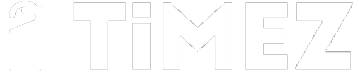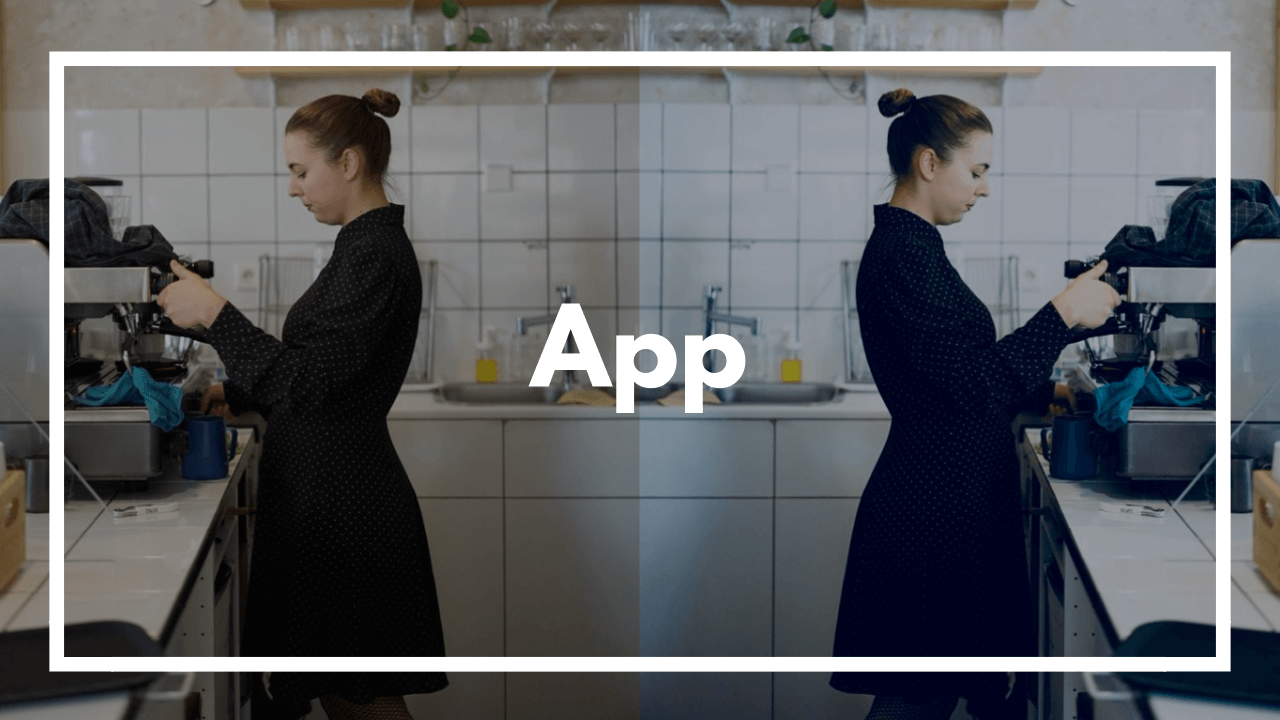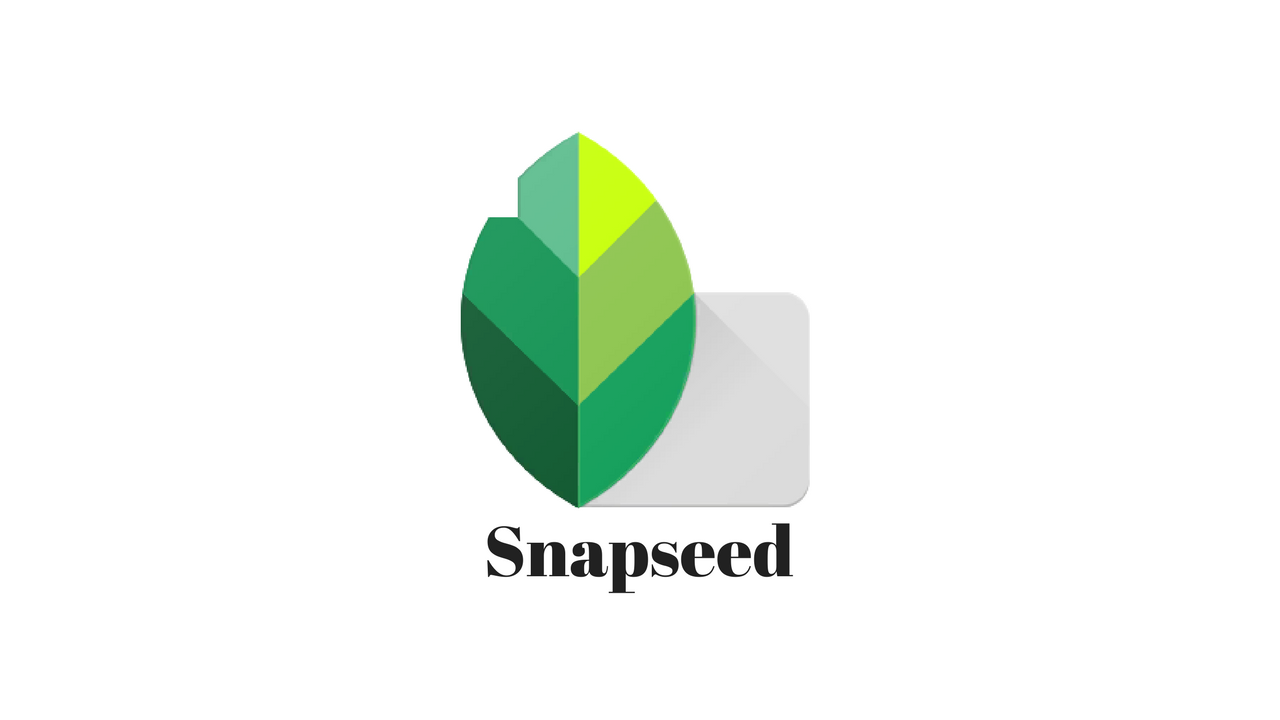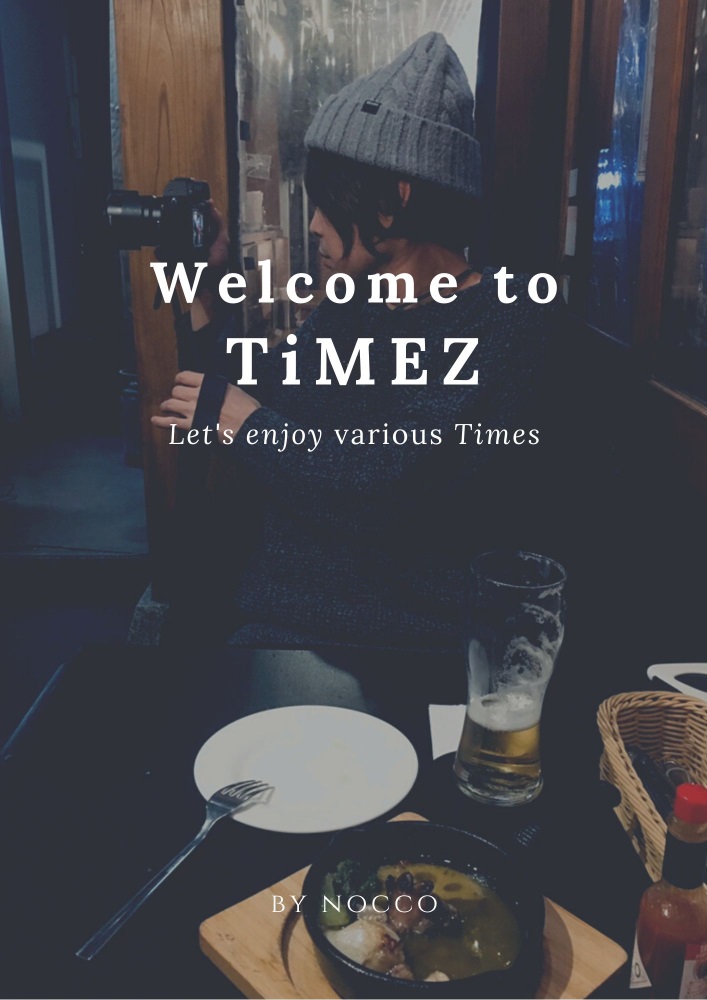「TiMEZ」をお読みいただきありがとうございます。”nocco“です!
写真をおしゃれに「編集・加工」できるアプリが山ほどありますが、意外と盲点だったのがiPhoneに初めから入っている「写真アプリ」です。
このアプリは、iPhoneユーザーであれば撮影した写真の保存場所となっているので、1度は使ったことがあるでしょう。このアプリ内にある「編集機能(フィルター)」を使うだけで簡単にお洒落な写真になってしまうので、是非チェックしていてください!
▼「青空加工」をしたい方はこちらもチェック!
写真を選んでフィルターを選ぶだけ!
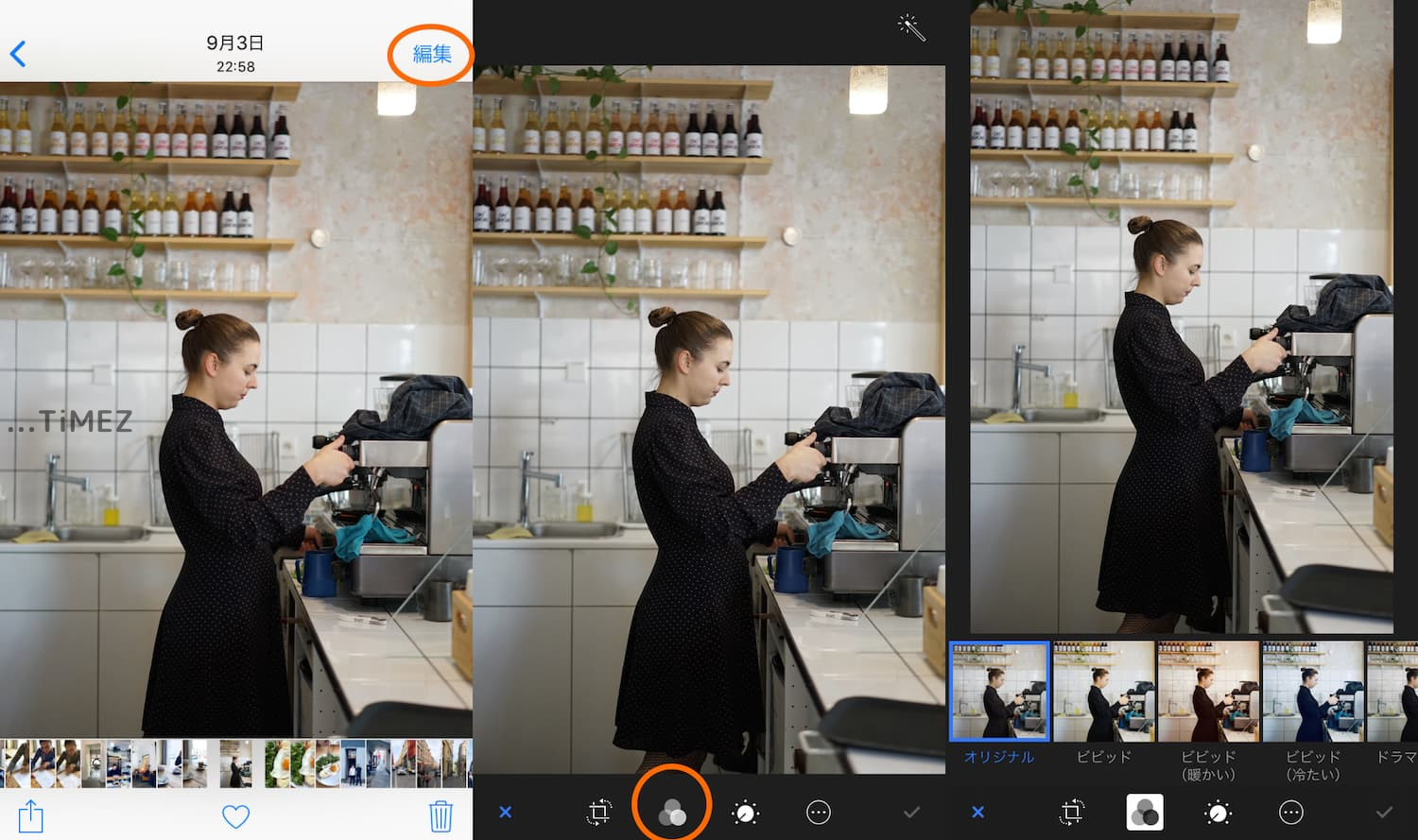
まずは「写真アプリ」を開いて加工したい写真を選びます。
画面右上の「編集」を選択したのち、画面下の「フィルター(オレンジ色の丸の部分)」をタップ。
「フィルター」が出てきますので、ここから選んでいきます。
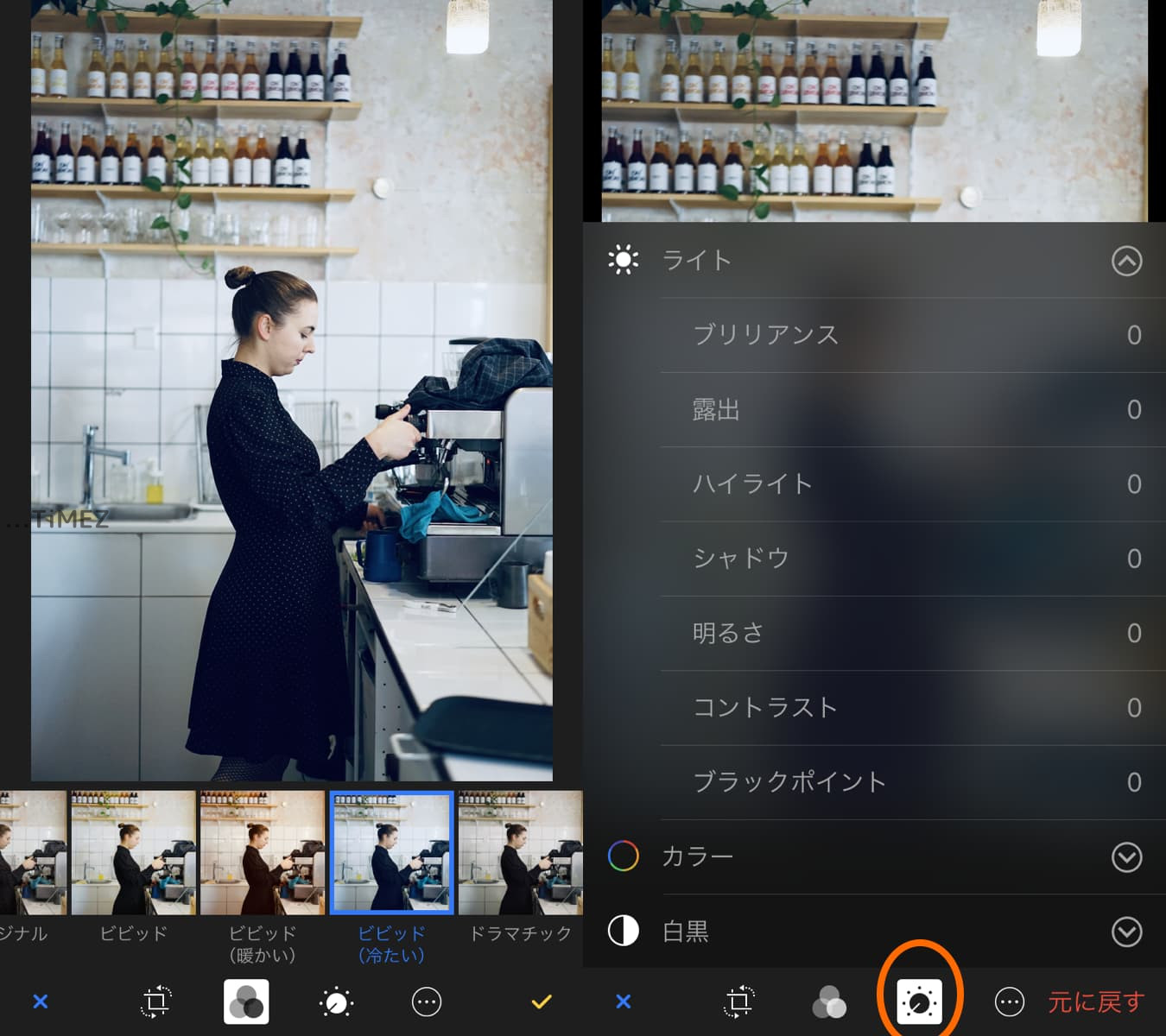
ポイントは「ビビッド(冷たい)」を選ぶということ。一応、上の写真の通り明るさやコントラストも微調整できるんですが、このフィルター選ぶだけでほぼ問題ないです。
これだけで、雰囲気のあるお洒落な写真に仕上がります!
実際にフィルターを使ったを比較
実際に撮影した写真と、「ビビット(冷たい)」のフィルターで加工した写真をシーンに分けて並べてみました。特徴としては、コントラスト・明るさが強くなり、少し青色が入るイメージですね!
ポートレート(人)
・cafe(1)


・cafe(2)


・Bar


白い部分が多いほど「青色」が少し目立ってくると思います。微調整したい方は、先ほどご紹介した方法で微調整ができますので試してみてください!
また、明るい場所ほど変化が強くなる印象です。
風景写真
・街並み(1)


・街並み(2)


・街並み(3)


・大聖堂


街並みの写真は、一気に雰囲気が増します!青い色は、より発色がよくなりますので「青空加工」をしたいときにも使えるかもしれませんね。
料理の写真
・朝食


・ランチ


・ディナー


料理の写真において「青色」というのはマイナスになるかと思いきや、こちらも雰囲気が増すことがわかりました。
まとめ
写真を簡単にお洒落にしたい場合には、iPhoneにもともと入っている「写真アプリ」の編集からフィルターを使うと一瞬で加工できますので、ぜひ試してみてください。

ちなみに、私の場合には「Sony α7II」というカメラからiPhoneに画像の転送が可能なので、iPhone以外で撮影した写真も加工してアップしています。
▼「青空加工」をしたい方はこちらもチェック!